Fuion360は、図形の概念に個々の図形そのもの「線」・「面」・「点」をオブジェクトというオブジェクト指向に基づいた設計になっていると考えられます。
それぞれの面オブジェクトのプロパティとして、寸法・角度などが指定でき、描写を行っており、オブジェクト単位でパーツをシステム上に持っているという考えです。Fuo
Fuion360の威力がズバッとわかるのが、面の傾斜=「勾配」コマンドです。まず、勾配を持たせた画像をご覧ください。
ヘルプ | ドラフトを作成する | Autodesk 公式勾配ヘルプ
まずは、ただの四角形(W=100 D=60 H=80の寸法を持つ立方体)の一面を傾斜させた図形を作成します。
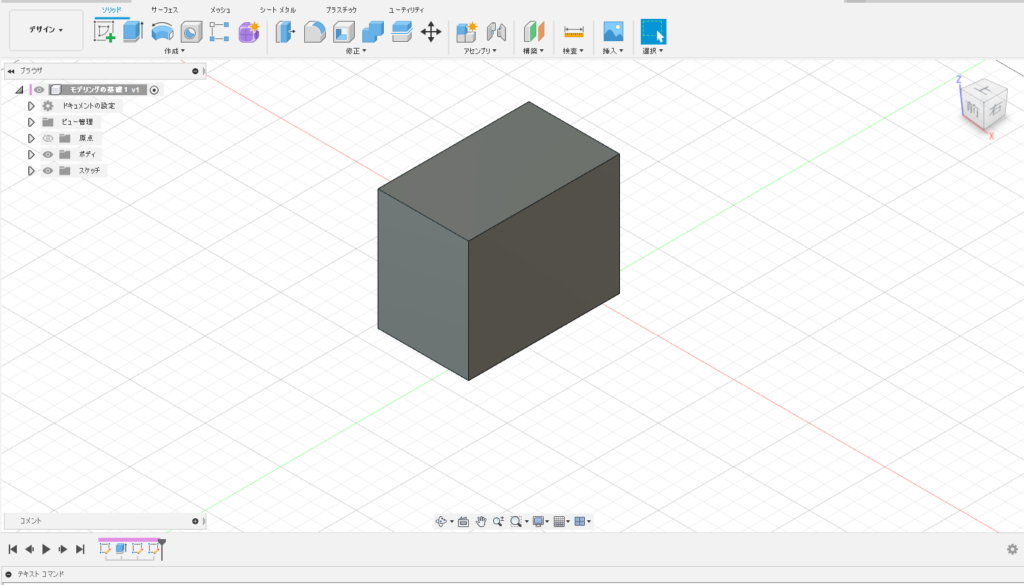
勾配コマンドを使用します。
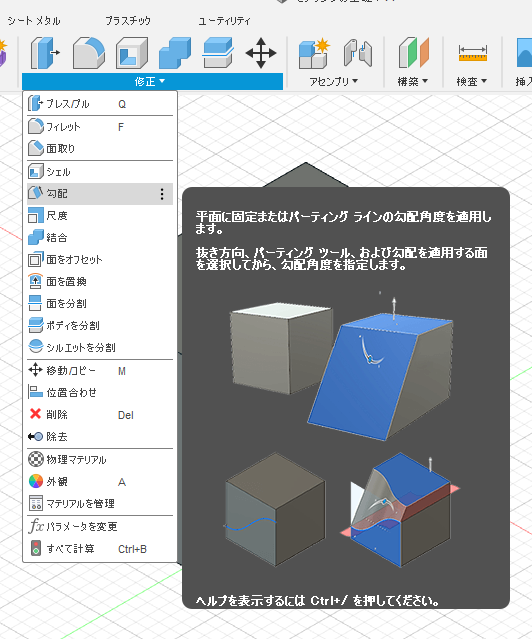
勾配を選択すると、この画面に遷移します。
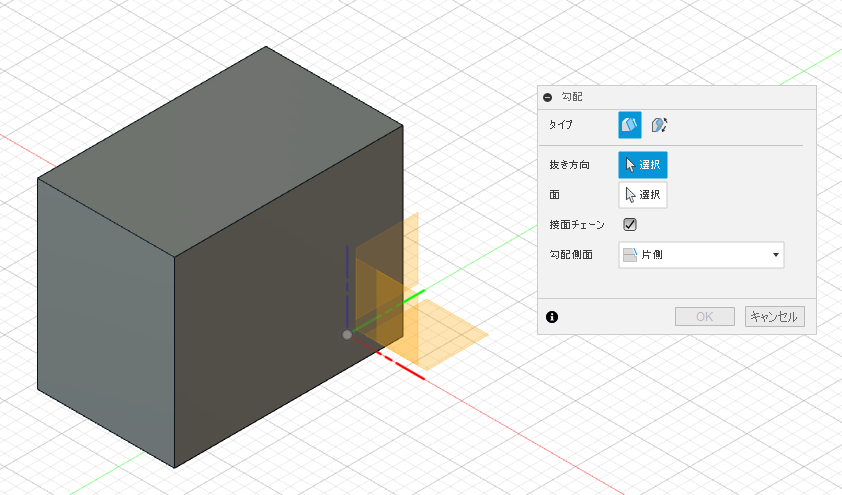
「勾配」には勾配指定タイプが二つあります。下記の画像で
- 面そのものを勾配=傾斜 :固定平面
- 面を分割し、そのいずれかを勾配=傾斜 :パーティングライン
のタイプを選択できます。ここでは固定平面を利用します。
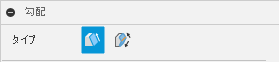
図形横の勾配ガイド画面?に
1、タイプ 先の説明のとおり
2、抜き方向 ここが理解しずらい。
どうやら回転させる方向を決定させる「面」を指定するようで、図形横の黄色い3面で、XYZ方向の面を指定します。解除(やり直し)は抜き方向横の「⇒ 選択」をクリックすると解除され再指定できます。
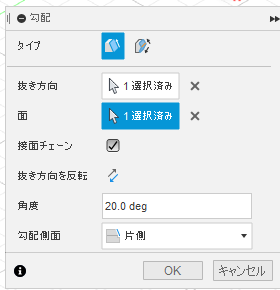
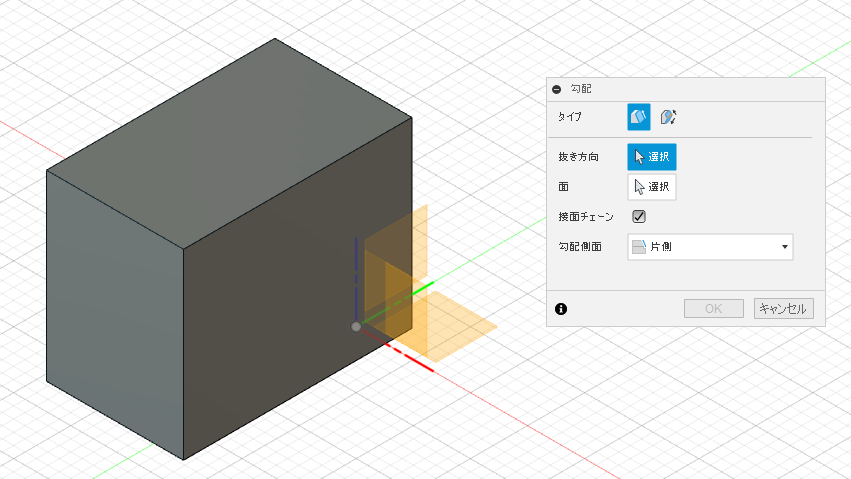
X-Y面を指定して、「面」を青色になっている面を選択(解除は抜き方向の同方法で解除)し出てくる円形のようなものをマウスで選択して動かしていくと傾いていきます。数値入力できますので正確な角度で勾配=傾斜がつけられます。
もちろん、X-Y、X-Z面を指定して他の面、傾斜方向をかえられますのでいろいろ試してみてください。
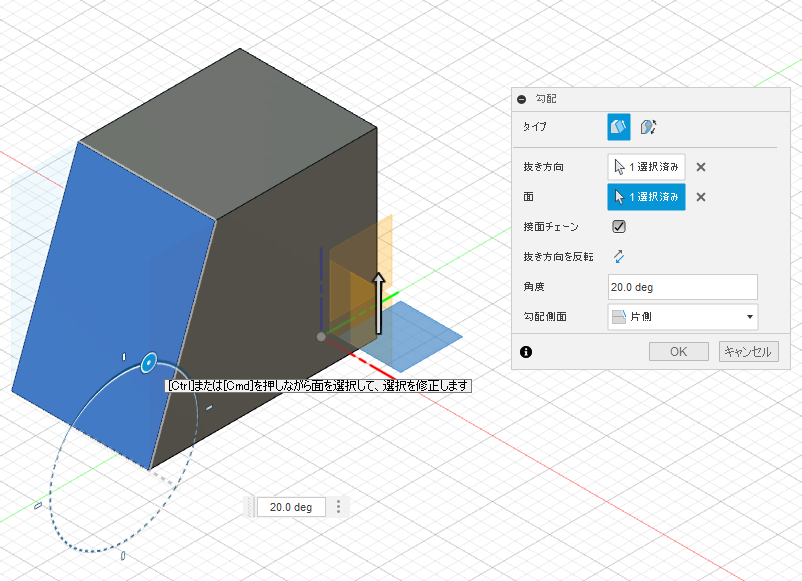
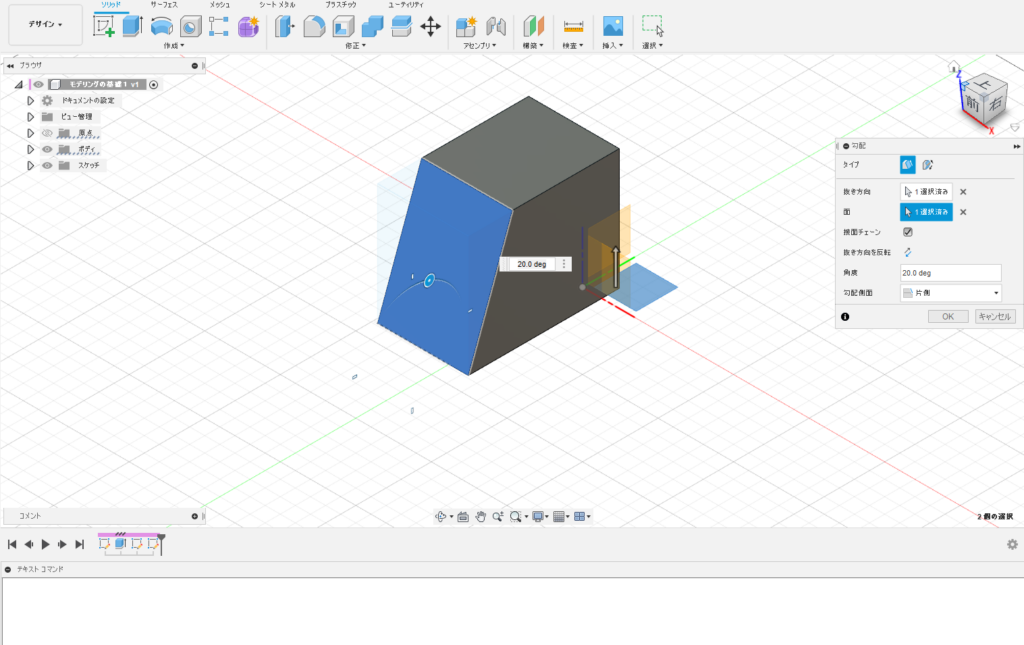
面白いですね。いろいろな面を傾斜させてできる範囲で面白い図形をつくってみましょう。練習は大切です。
キャド研様の勾配コマンド画像も参考に。なお、Fuion360のバージョンが古くコマンド画面が違いますが、「タイプ」が分割する前の画面なので平面=抜き方向 説明にある二分割はタイプ=:パーティングラインと読み替えてください。
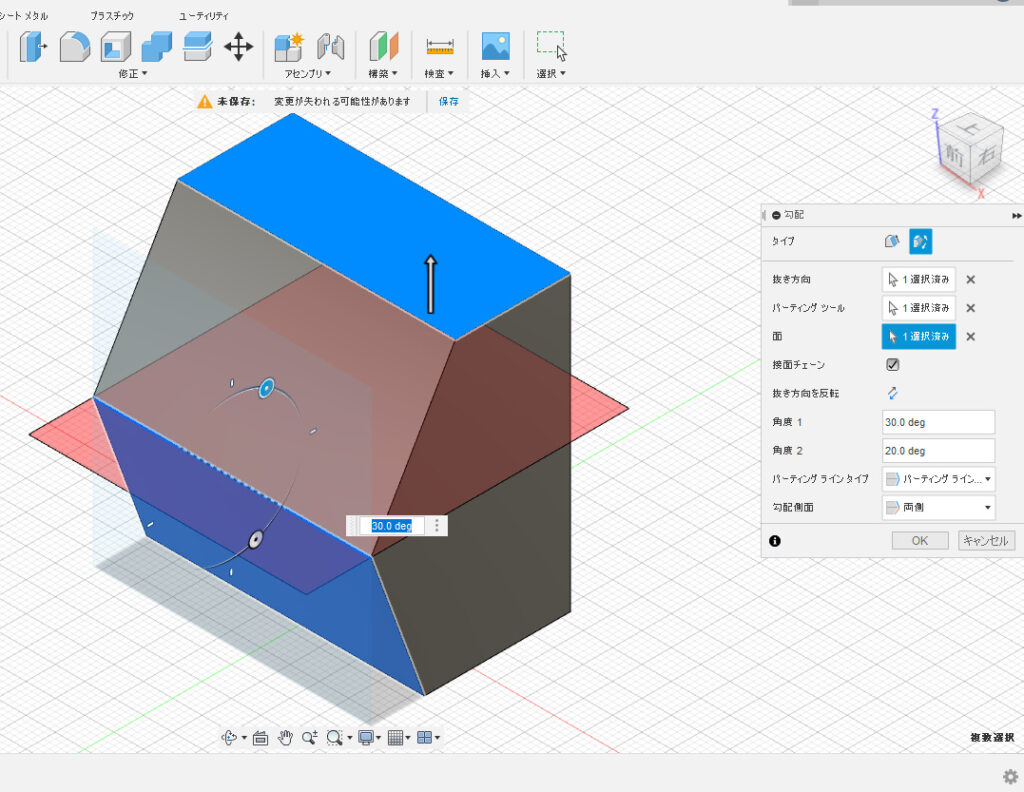
なお、このパーティングラインを指定する場合、スケッチで、面を折るライン(直線&曲線・・できるらしいが・・)を事前に作っておく必要があります。
テルえもんCADルーム様の動画も素晴らしいです。
記事まとめはこちら サイトマップ | ミリタリーグッズ工房「猫・工・艦」 (necokoucan.com)
-PR-
 |
新品価格 |
** PR ** 目がかすむ、ぼやける。目の悩み解消解消に。
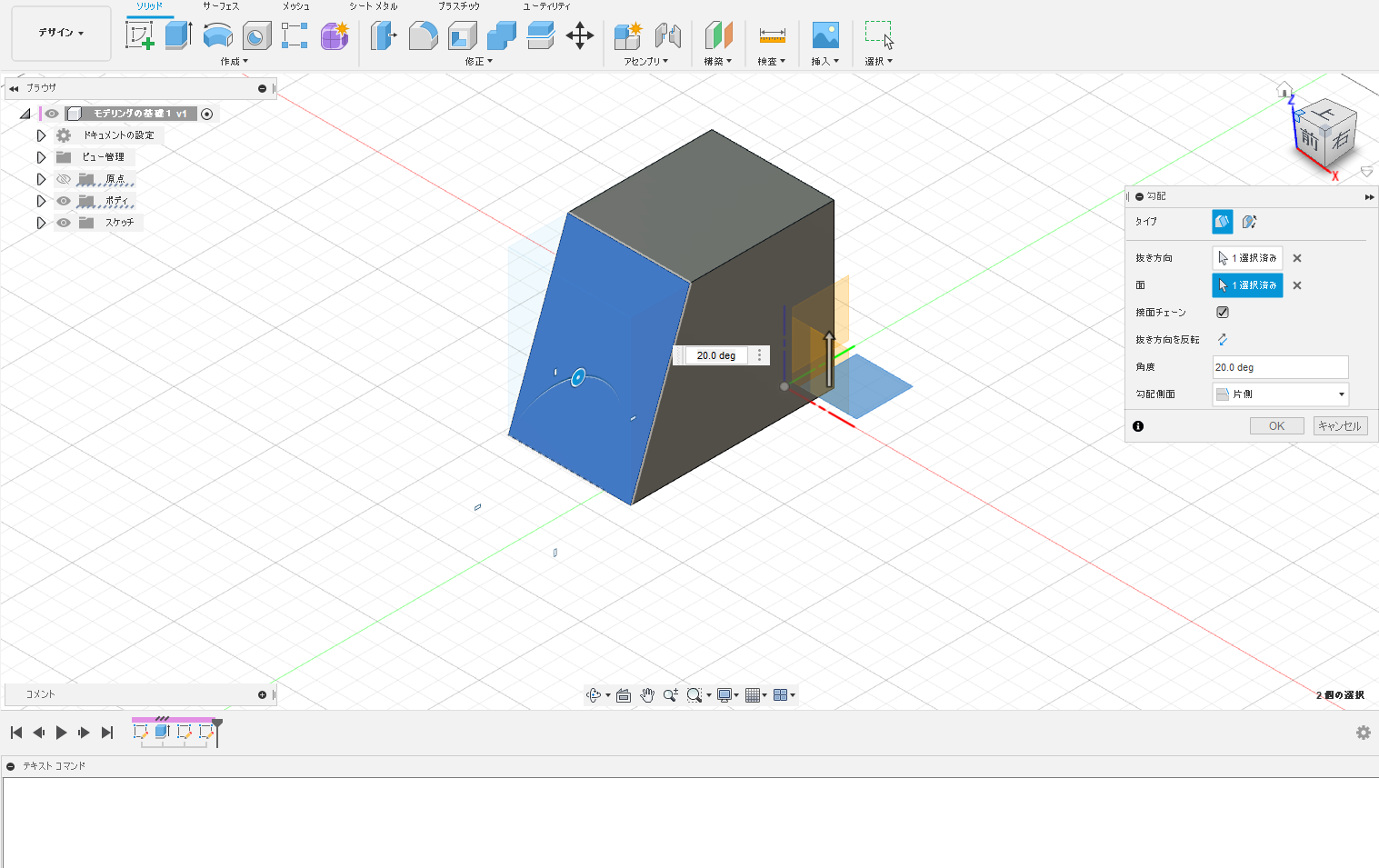


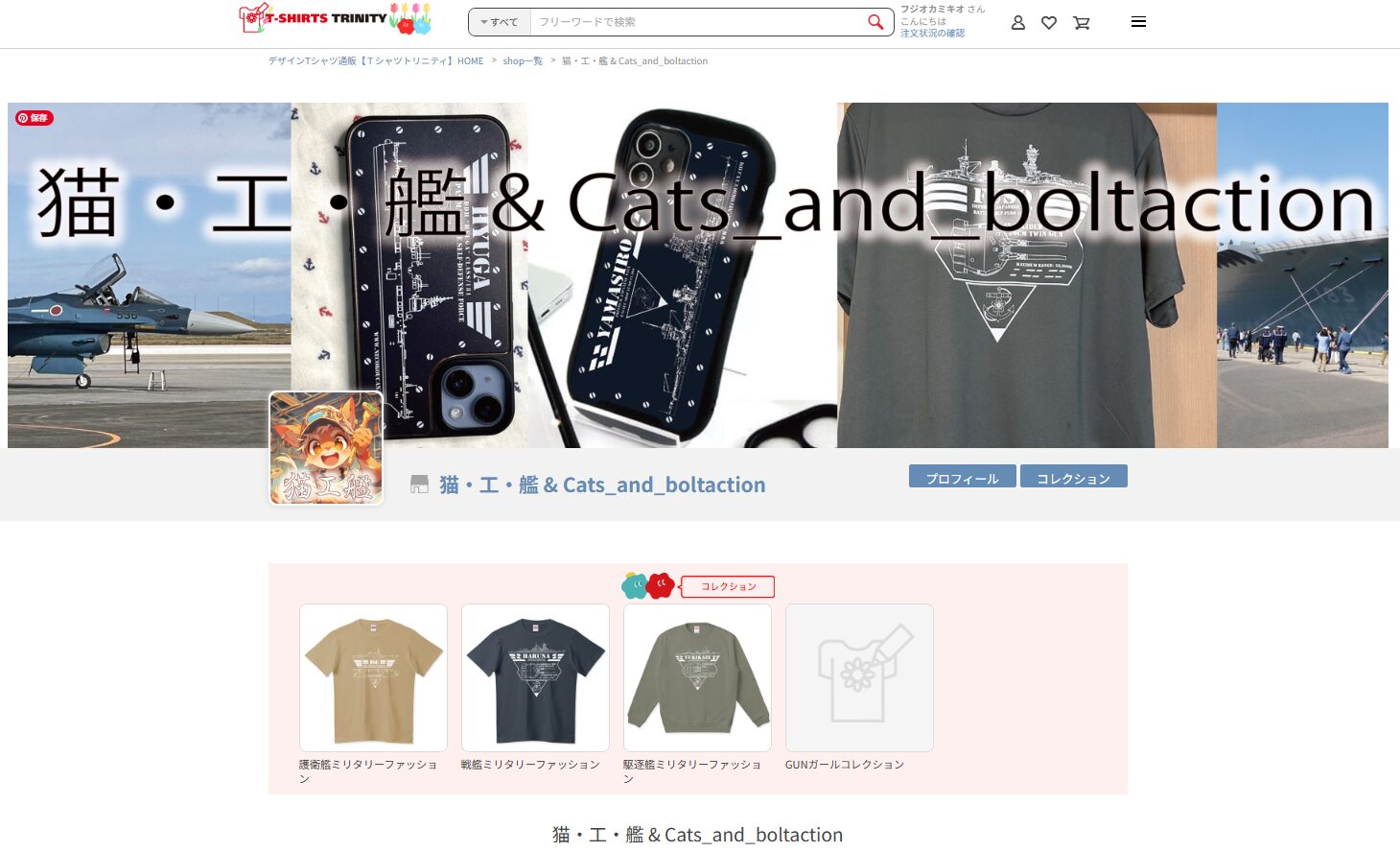
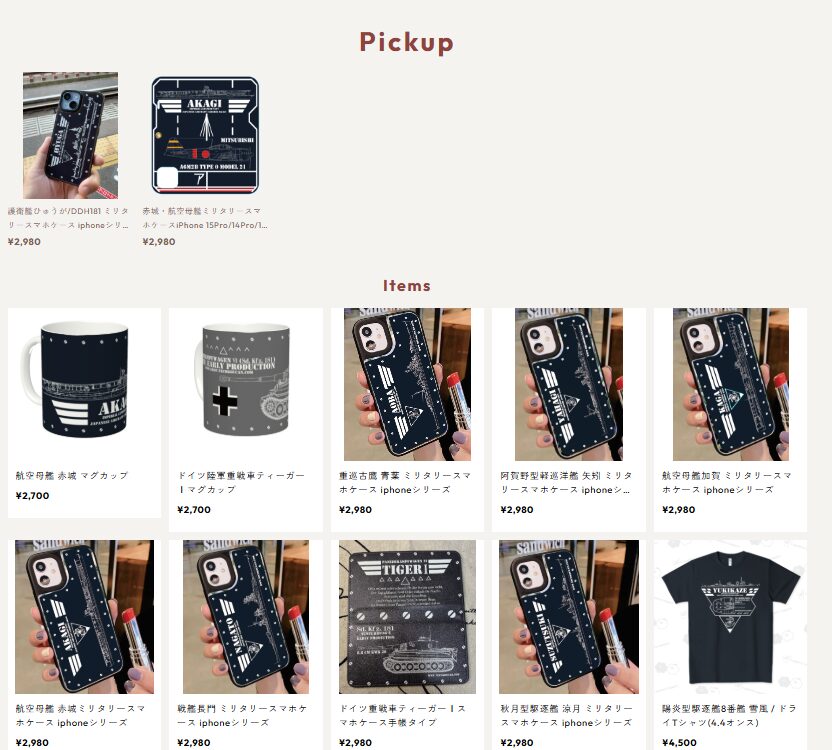
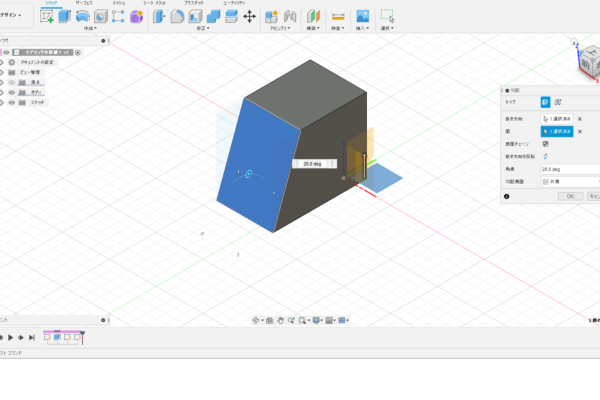
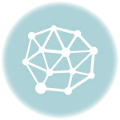
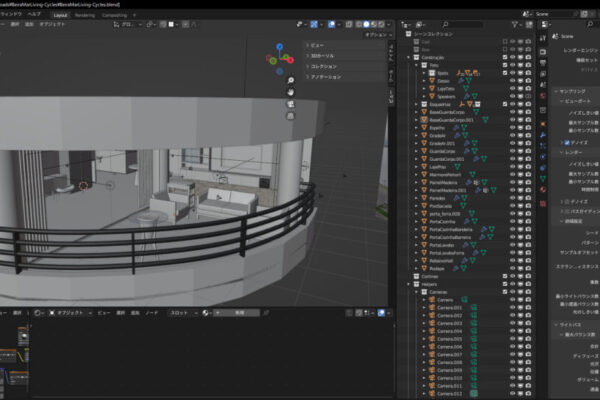
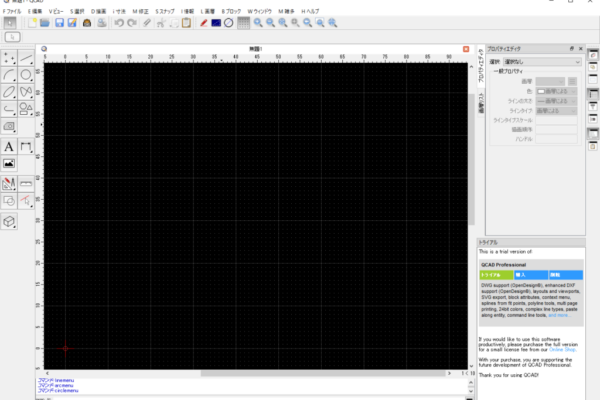
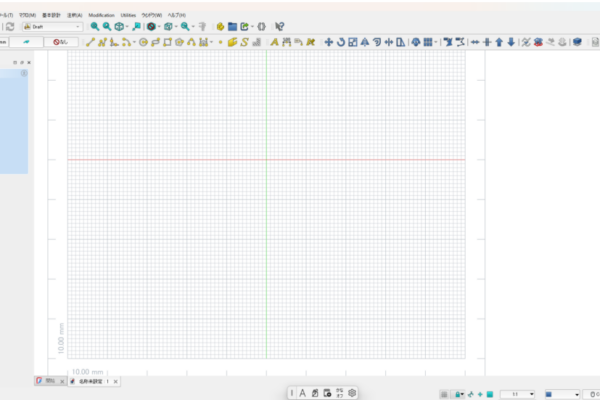
![[商品価格に関しましては、リンクが作成された時点と現時点で情報が変更されている場合がございます。] [商品価格に関しましては、リンクが作成された時点と現時点で情報が変更されている場合がございます。]](https://hbb.afl.rakuten.co.jp/hgb/4682ef6f.d47e4f6a.4682ef70.b34ead15/?me_id=1397035&item_id=10000164&pc=https%3A%2F%2Fthumbnail.image.rakuten.co.jp%2F%400_mall%2Faokinomori%2Fcabinet%2F10634942%2Fimgrc0090394800.jpg%3F_ex%3D240x240&s=240x240&t=picttext)

